C/C++ OpenCV中的图像直方图:零基础入门指南 📊
大家好!今天我们来聊聊图像处理中一个非常基础且重要的概念——直方图(Histogram)。如果你是OpenCV新手,或者对直方图感觉有点迷糊,别担心,这篇文章会用最简单的方式带你入门。
什么是图像直方图? 🤔
想象一下,你有一张黑白照片。照片里有些地方很黑,有些地方很亮,还有很多介于中间的灰色区域。
图像直方图就像是对这张照片做了一次“像素亮度普查”。它会统计照片中:
- 有多少像素是纯黑色的?
- 有多少像素是纯白色的?
- 有多少像素是深灰色的?
- 有多少像素是浅灰色的?
- … 等等
简单来说,直方图是一个统计图表,它显示了图像中每个像素强度值(比如亮度值0-255)出现的频率(即像素个数)。
- 横坐标 (X轴):通常表示像素的强度值(例如,对于8位灰度图,就是0到255)。
- 纵坐标 (Y轴):表示具有该强度值的像素数量。
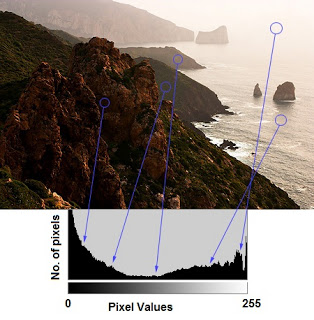
一个典型的灰度图像及其直方图
直方图有什么用? 🚀
直方图非常有用,它可以告诉我们很多关于图像的信息:
- 图像亮度与对比度:
- 如果直方图的峰值主要集中在左边(低亮度值),说明图像偏暗。
- 如果峰值集中在右边(高亮度值),说明图像偏亮。
- 如果峰值分布很窄,说明图像对比度较低。
- 如果峰值分布很广,说明图像对比度较高。
- 图像内容分析:通过直方图的形状,可以大致推断图像的内容。例如,一张大部分是天空的图片,其直方图的蓝色通道可能会在某个区域有高峰。
- 图像阈值化:直方图可以帮助我们选择合适的阈值,用于将图像分割成前景和背景(例如,大津法就是基于直方图的)。
- 图像均衡化:通过拉伸直方图,使其分布更均匀,可以增强图像的对比度,这就是“直方图均衡化”。
- 图像匹配与检索:比较不同图像的直方图,可以作为一种简单的图像相似性度量方法。
如何用OpenCV计算直方图? (C/C++) 💻
OpenCV提供了一个非常方便的函数 cv::calcHist 来计算直方图。让我们看看它的基本用法。
1. 准备工作
首先,确保你已经安装了OpenCV,并且在你的C++项目中正确配置了头文件和库链接。
#include <opencv2/imgcodecs.hpp> // 用于图像读取 imread
#include <opencv2/imgproc.hpp> // 用于图像处理,包括 calcHist, cvtColor
#include <opencv2/highgui.hpp> // 用于显示图像 imshow, waitKey
#include <iostream> // 用于控制台输出// 使用cv命名空间,这样就不用每次都写 cv:: 了
using namespace cv;
using namespace std;
2. cv::calcHist 函数详解
cv::calcHist 的函数原型看起来可能有点复杂,但别怕,我们一步步分解:
void cv::calcHist(const Mat* images, // 输入图像数组 (或单个图像的地址)int nimages, // 输入图像的数量const int* channels, // 需要统计的通道索引数组InputArray mask, // 可选的掩码,指定在哪个区域计算直方图OutputArray hist, // 输出的直方图结果 (Mat类型)int dims, // 直方图的维度const int* histSize, // 直方图每个维度的大小 (bin的数量)const float** ranges, // 直方图每个维度的取值范围bool uniform = true, // 直方图的bin是否均匀分布bool accumulate = false // 是否累积到已有的hist中
);
让我们关注最常用的参数:
images: 指向输入图像的指针数组。如果只处理一张图,就传这张图的地址。nimages: 通常设为1,因为我们一次处理一张图。channels: 一个整数数组,指定我们要为哪些通道计算直方图。- 对于灰度图,只有一个通道,所以是
{0}。 - 对于BGR彩色图,通道0是蓝色(B),通道1是绿色(G),通道2是红色®。如果你想计算蓝色通道的直方图,就是
{0};绿色就是{1};红色就是{2}。
- 对于灰度图,只有一个通道,所以是
mask: 通常我们计算整张图的直方图,所以传Mat()或noArray()表示没有掩码。hist: 这是输出参数,计算得到的直方图会存放在这里。它是一个Mat对象。dims: 直方图的维度。- 对于单通道(如灰度图,或彩色图的单个通道),维度是
1。 - 如果我们同时考虑两个特征(比如H和S通道),维度就是
2。
- 对于单通道(如灰度图,或彩色图的单个通道),维度是
histSize: 一个整数数组,表示每个维度上“箱子”(bin)的数量。- 对于8位灰度图,我们通常想统计0到255每个灰度级的数量,所以
histSize可以是{256}。
- 对于8位灰度图,我们通常想统计0到255每个灰度级的数量,所以
ranges: 一个浮点数指针数组,定义了每个维度上像素值的范围。- 对于8位图像,像素值范围通常是
[0, 256)(注意是左闭右开,所以255也算在内)。
- 对于8位图像,像素值范围通常是
3. 灰度图直方图示例
让我们从最简单的开始:计算一张灰度图像的直方图。
int main() {// 1. 加载图像Mat src = imread("your_image.jpg", IMREAD_GRAYSCALE); // 以灰度模式加载if (src.empty()) {cout << "无法加载图像!" << endl;return -1;}// 2. 设置直方图参数Mat hist; // 用于存储直方图结果int histSize[] = { 256 }; // Bin的数量 (0-255,共256个)// 像素值范围 (对于8位图像是0-255)// 注意:上限是不包含的,所以是256float hranges[] = { 0.0f, 256.0f }; const float* ranges[] = { hranges };int channels[] = { 0 }; // 我们只处理灰度图的第0个通道// 3. 计算直方图calcHist(&src, // 输入图像 (注意是地址)1, // 图像数量channels, // 通道列表Mat(), // 无掩码hist, // 输出直方图1, // 直方图维度 (1D)histSize, // 每个维度的bin数量ranges // 每个维度的取值范围);// `hist` 现在是一个 256x1 的Mat,每个元素 hist.at<float>(i, 0)// 代表灰度值为 i 的像素数量。// (可选) 打印一些直方图的值// for (int i = 0; i < histSize[0]; i++) {// cout << "灰度值 " << i << ": " << hist.at<float>(i, 0) << " 个像素" << endl;// }// 4. (重要!) 可视化直方图// `calcHist` 计算出来的是数值,我们还需要把它画出来才能直观看到。int hist_w = 512; // 直方图图像的宽度int hist_h = 400; // 直方图图像的高度int bin_w = cvRound((double)hist_w / histSize[0]); // 每个bin在图像中的宽度Mat histImage(hist_h, hist_w, CV_8UC3, Scalar(20, 20, 20)); // 创建一个黑色背景的图像用于绘制// 归一化直方图的值到 [0, hist_h] 区间,这样才能画在图上// `normalize` 函数会找到hist中的最大值,然后按比例缩放所有值normalize(hist, hist, 0, histImage.rows, NORM_MINMAX, -1, Mat());// 绘制直方图的每个binfor (int i = 1; i < histSize[0]; i++) {line(histImage,Point(bin_w * (i - 1), hist_h - cvRound(hist.at<float>(i - 1))), // 上一个点Point(bin_w * (i), hist_h - cvRound(hist.at<float>(i))), // 当前点Scalar(200, 200, 200), // 线条颜色 (浅灰色)2, 8, 0);}// 5. 显示原图和直方图imshow("原图 (灰度)", src);imshow("直方图", histImage);waitKey(0); // 等待按键return 0;
}
代码解释:
- 加载图像:
imread("your_image.jpg", IMREAD_GRAYSCALE)以灰度模式加载图片。如果图片本身是彩色的,它会被转换成灰度图。 - 设置参数:
histSize: 我们有256个“箱子”(bins),分别对应0到255的每个灰度级。hranges: 像素值的范围是0到255(在calcHist中上限写256,表示[0, 256))。channels:{0}表示我们只关心灰度图的第一个(也是唯一一个)通道。
- 计算直方图:调用
calcHist,它会把结果填充到hist这个Mat对象中。 - 可视化:
hist_w,hist_h: 定义了我们要画的直方图图片的大小。bin_w: 计算每个bin在直方图图片上应该占多少像素宽度。Mat histImage(...): 创建一张用于绘制直方图的空白图像(这里用深灰色背景)。normalize(hist, hist, 0, histImage.rows, NORM_MINMAX, -1, Mat()): 这是关键一步!calcHist得到的hist中的值是实际的像素数量,可能非常大。为了能在固定高度的histImage上画出来,我们需要将这些值归一化到[0, histImage.rows]这个范围内。NORM_MINMAX表示进行线性归一化。for循环和line函数:遍历每个bin,用线条把相邻bin的顶端连接起来,形成直方图的形状。注意Y坐标是hist_h - value,因为图像坐标系的原点在左上角,Y轴向下为正。
- 显示:用
imshow显示原图和我们绘制的直方图。
4. 彩色图直方图示例 (分别计算B, G, R通道)
对于彩色图(通常是BGR顺序),我们可以为每个颜色通道分别计算直方图。
int main() {// 1. 加载彩色图像Mat src = imread("your_color_image.jpg", IMREAD_COLOR);if (src.empty()) {cout << "无法加载图像!" << endl;return -1;}// 2. 将图像分割成B, G, R三个通道vector<Mat> bgr_planes;split(src, bgr_planes); // bgr_planes[0] 是 B, bgr_planes[1] 是 G, bgr_planes[2] 是 R// 3. 设置直方图参数 (与灰度图类似)int histSize[] = { 256 };float range[] = { 0, 256 };const float* histRange[] = { range };bool uniform = true;bool accumulate = false;// 4. 分别计算B, G, R三个通道的直方图Mat b_hist, g_hist, r_hist;// 计算B通道直方图// 注意:split后的bgr_planes[0]已经是单通道图像,所以channels参数是{0}// 如果直接用src计算,那么channels可以是{0}代表B, {1}代表G, {2}代表Rint b_channels[] = {0};calcHist(&bgr_planes[0], 1, b_channels, Mat(), b_hist, 1, histSize, histRange, uniform, accumulate);// 计算G通道直方图int g_channels[] = {0}; // 对于bgr_planes[1] (G通道图像) 来说,它自己的通道索引是0calcHist(&bgr_planes[1], 1, g_channels, Mat(), g_hist, 1, histSize, histRange, uniform, accumulate);// 计算R通道直方图int r_channels[] = {0}; // 对于bgr_planes[2] (R通道图像) 来说,它自己的通道索引是0calcHist(&bgr_planes[2], 1, r_channels, Mat(), r_hist, 1, histSize, histRange, uniform, accumulate);// 5. 绘制直方图 (与灰度图类似,但要画三条线)int hist_w = 512;int hist_h = 400;int bin_w = cvRound((double)hist_w / histSize[0]);Mat histImage(hist_h, hist_w, CV_8UC3, Scalar(20, 20, 20));// 归一化B, G, R直方图到 [0, histImage.rows]normalize(b_hist, b_hist, 0, histImage.rows, NORM_MINMAX, -1, Mat());normalize(g_hist, g_hist, 0, histImage.rows, NORM_MINMAX, -1, Mat());normalize(r_hist, r_hist, 0, histImage.rows, NORM_MINMAX, -1, Mat());// 绘制for (int i = 1; i < histSize[0]; i++) {line(histImage, Point(bin_w * (i - 1), hist_h - cvRound(b_hist.at<float>(i - 1))),Point(bin_w * (i), hist_h - cvRound(b_hist.at<float>(i))),Scalar(255, 0, 0), 2, 8, 0); // 蓝色line(histImage, Point(bin_w * (i - 1), hist_h - cvRound(g_hist.at<float>(i - 1))),Point(bin_w * (i), hist_h - cvRound(g_hist.at<float>(i))),Scalar(0, 255, 0), 2, 8, 0); // 绿色line(histImage, Point(bin_w * (i - 1), hist_h - cvRound(r_hist.at<float>(i - 1))),Point(bin_w * (i), hist_h - cvRound(r_hist.at<float>(i))),Scalar(0, 0, 255), 2, 8, 0); // 红色}// 6. 显示imshow("原图 (彩色)", src);imshow("彩色直方图 (B, G, R)", histImage);waitKey(0);return 0;
}
彩色图代码要点:
split(src, bgr_planes): 将BGR三通道彩色图src分离成三个独立的单通道图像bgr_planes[0](B),bgr_planes[1](G),bgr_planes[2]®。- 分别计算: 对分离出来的每个单通道图像调用
calcHist。因为它们已经是单通道了,所以channels参数依然是{0}(指当前单通道图像的第0个通道)。- 另一种方法:你也可以不
split图像,直接在原始src彩色图上计算。这时,如果你想计算蓝色通道的直方图,channels参数应为{0};绿色为{1};红色为{2}。例如,计算src的蓝色通道直方图:// Mat src; // 彩色图 // Mat b_hist_direct; // int channels_b[] = {0}; // 指明要计算src的第0个通道 (B) // calcHist(&src, 1, channels_b, Mat(), b_hist_direct, 1, histSize, histRange);
- 另一种方法:你也可以不
- 绘制: 在同一张
histImage上用不同颜色(蓝、绿、红)绘制三个通道的直方图线条。
总结与展望 ✨
直方图是图像处理的基石之一。通过 cv::calcHist,我们可以轻松获取图像的像素强度分布信息。
接下来你可以探索的:
- 直方图均衡化 (Histogram Equalization): 使用
cv::equalizeHist来改善图像对比度。 - 二维直方图: 例如,在HSV颜色空间中,同时考虑H(色调)和S(饱和度)两个维度来绘制2D直方图。这时
dims为2,channels可能是{0, 1},histSize可能是{180, 256},ranges需要提供两组范围。 - 直方图比较: OpenCV提供了比较两个直方图相似度的函数,如
cv::compareHist。 - 反向投影 (Backprojection): 利用直方图模型在图像中寻找特定物体。
希望这篇文章能帮你理解OpenCV中的直方图!动手试试代码,并用你自己的图片看看效果吧!
Happy Coding! 🎉



?)
![[C#] Winform - 进程间通信(SendMessage篇)](http://pic.xiahunao.cn/nshx/[C#] Winform - 进程间通信(SendMessage篇))

